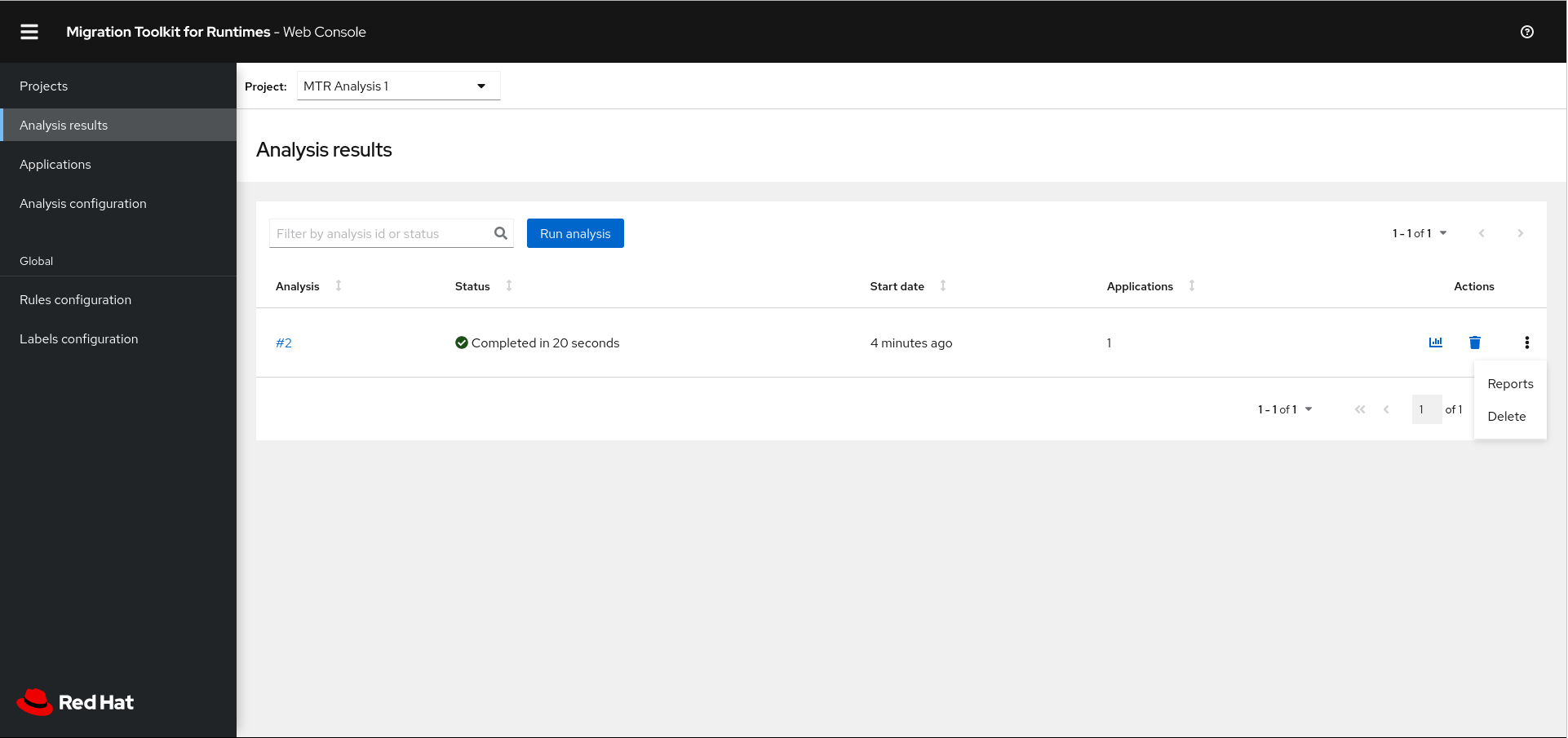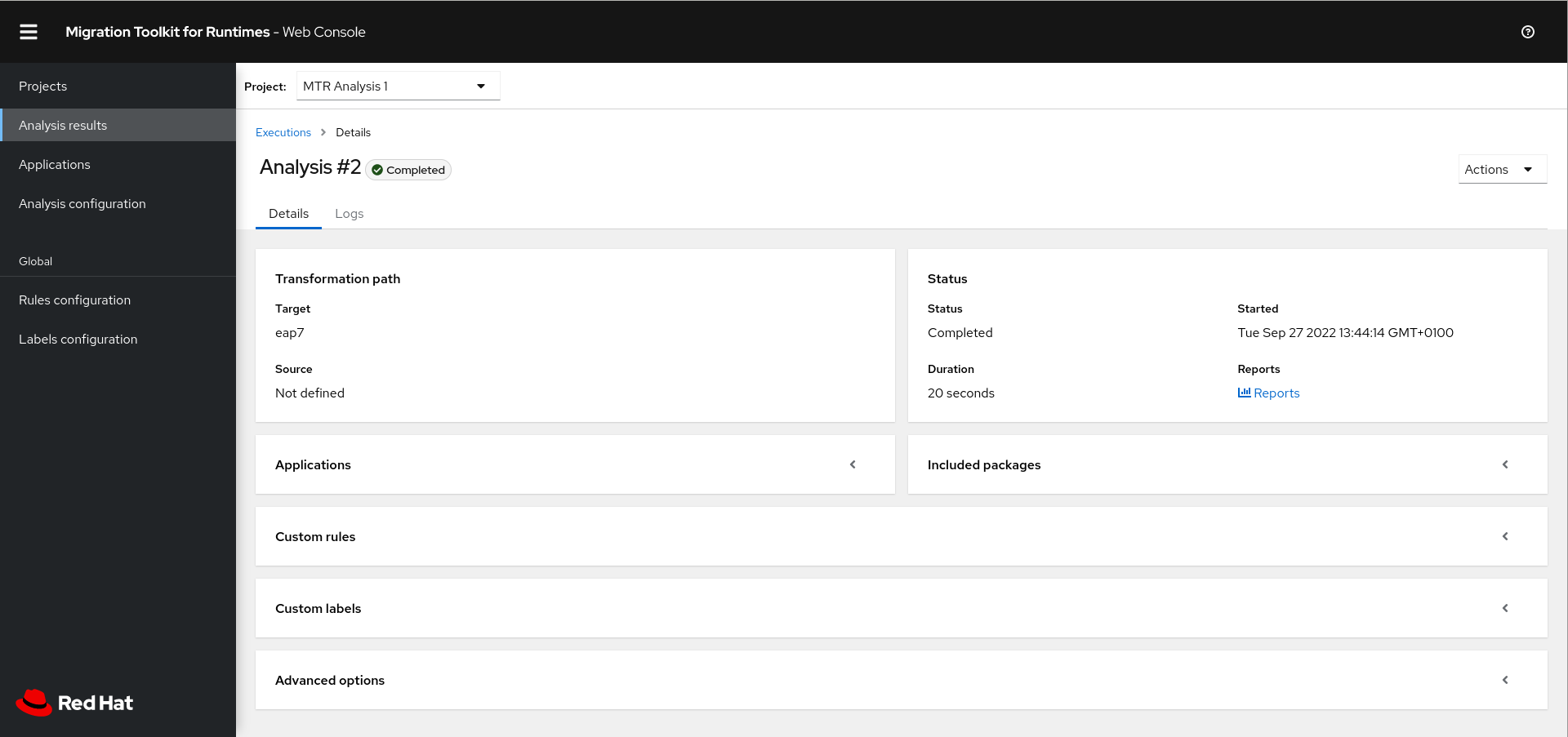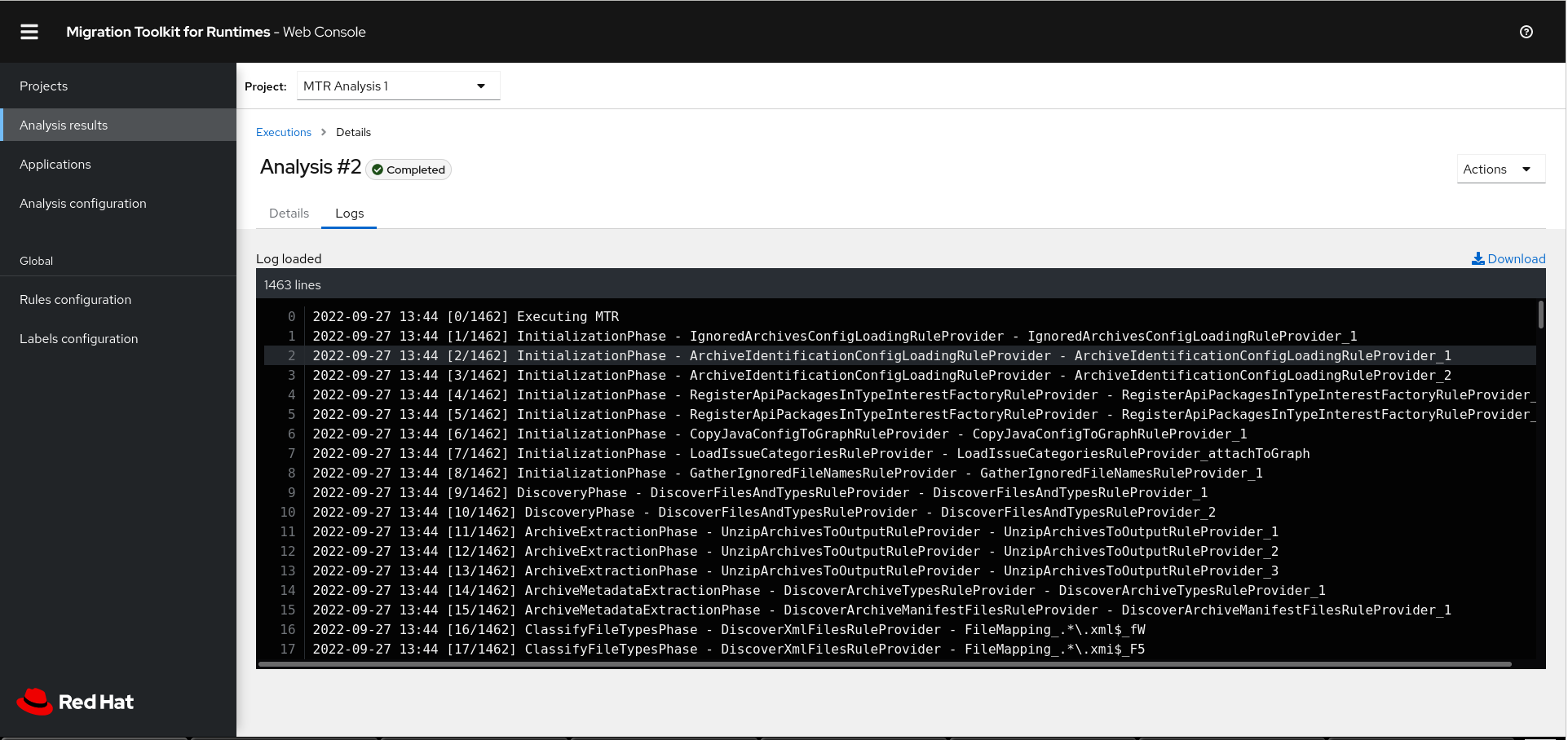3.3. 解析結果の表示
すべての分析の結果は、Analysis results 画面のプロジェクトでグループ化され、一覧表示されます。
手順
- Web コンソールで、Analysis results をクリックします。
一覧からプロジェクトを選択します。
分析レポートには、レポート棒グラフアイコンまたは画面右側のレポートアクションからアクセスできます。
確認する分析の番号をクリックして、分析設定の詳細と分析実行統計情報を表示します。
結果が Results 画面に表示されます。これには、Details と Logs の 2 つのタブが含まれます。
Details タブには、ステータス、開始日、期間、設定など、分析に関する重要な情報を表示します。
図3.1 分析の詳細画面
Logs タブには、分析中に生成されるログが表示されます。
図3.2 ログの分析画面